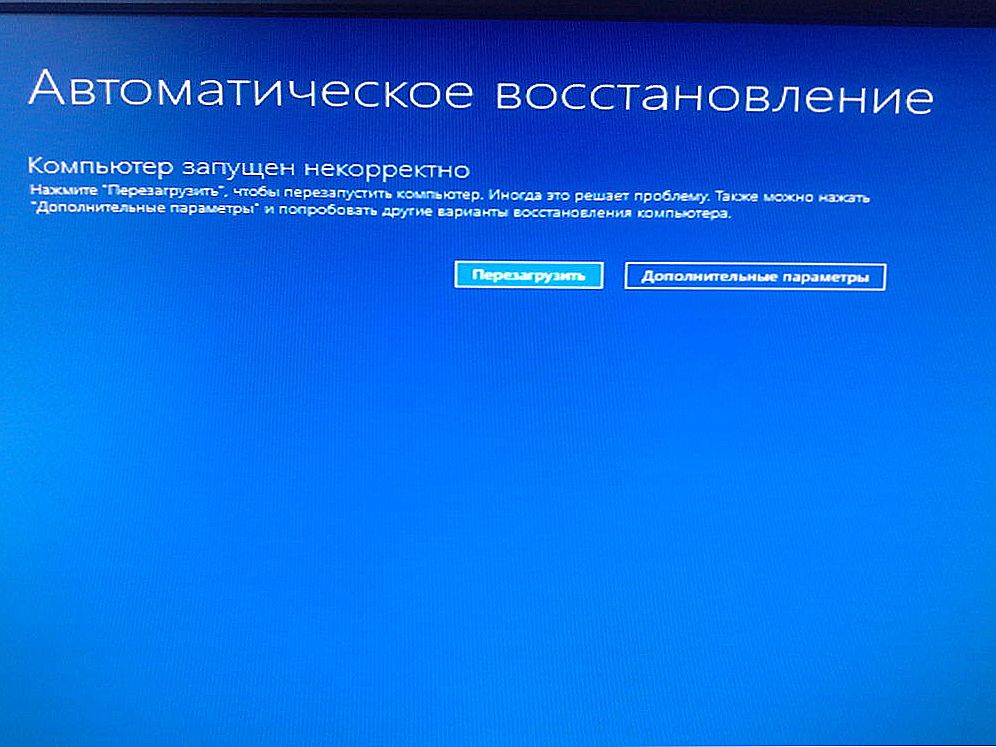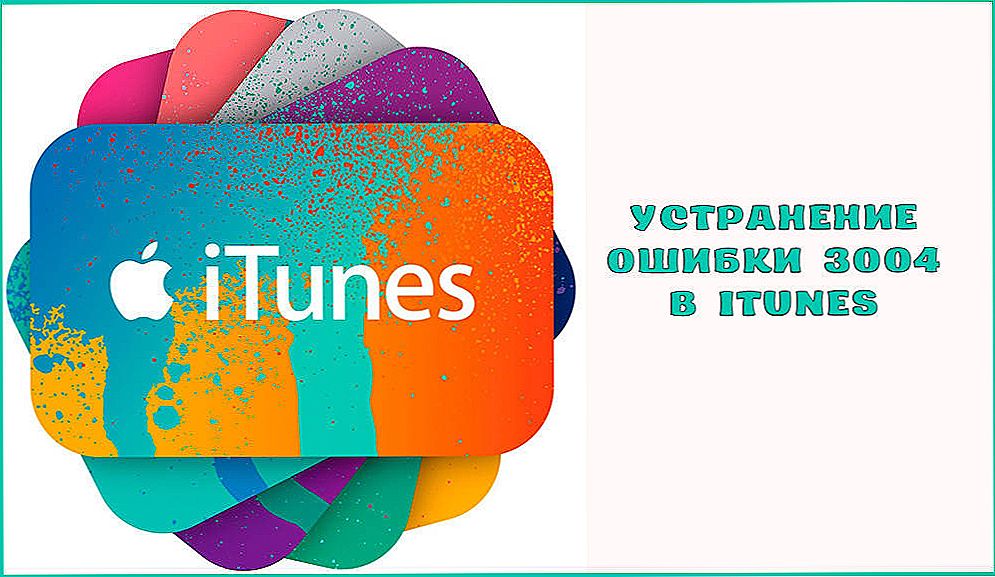Z mentálnej rovnováhy človeka, ktorý má veľmi zlé znalosti v oblasti výpočtovej techniky, môže v jeho fungovaní dokonca aj najjednoduchšie zlyhanie systému.
Ak jeden deň, keď zapnete počítač namiesto bežného zavádzania systému Windows, zrazu nájdeš správu "BOOTMGR chýba", nepanikuj, ale sústreďuj pozornosť a nalaď sa na vykonanie určitých akcií, samozrejme potrebných.
Chyba "BOOTMGR is missing" sa vyskytuje v zásade často, ale znepokojuje používateľov, že je to vždy vyvolané ako najviac nevhodné, podľa názoru majiteľov PC, v momente, keď je dôležité robiť prácu naliehavo, musíte rýchlo napísať abstrakt alebo odpovedať na list ,

Dnes vám povieme, ako opraviť chybu pri načítaní systému Windows
Ak sa oboznámite s odporúčaniami, ako odstrániť BOOTMGR chýba, čo robiť v tomto okamihu, potom budete mať možnosť rýchlo obnoviť výkon počítača a spustiť známy systém Windows.
Navrhujeme, aby ste vopred študovali dôvody, ktoré vyvolávajú BOOTMGR chýba Windows 7. Takéto vedomosti vám umožní zabrániť nechcené prekvapenia, zabezpečiť správnu prevádzku systému Windows.
obsah
- 1 Príčiny chyby
- 1.1 Čo spôsobuje chybu
- 2 Pravidlá korekcie chýb
- 2.1 Nastavenia systému BIOS
- 2.2 Obnova pomocou zavádzacieho disku
- 2.3 Aplikácia príkazového riadka
- 2.4 Ďalšie spôsoby
Príčiny chyby
Väčšina problémov, ktoré príležitostne vznikajú v systéme Windows, sú následky negramotných činností samotných používateľov, ktorí nemajú dostatok vedomostí, a preto pripúšťajú niektoré "strategické" chyby.
Po zvládnutí potrebných zručností, keď ste v plnej miere pochopili, čo robiť v takýchto situáciách, bude pre vás psychologicky jednoduchšie splniť takýto problém a neskôr ho len vyriešiť.
Čo spôsobuje chybu
Chyba "Chýba BOOTMGR" je priradená priamo k načítaču systému Windows. Načítač je program, ktorý je zameraný na spustenie niektorých programov súčasne so systémom Windows.
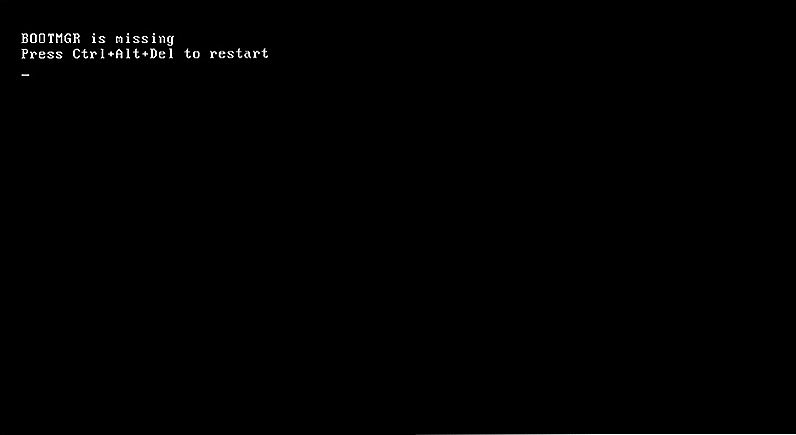
Bootloader chyba je vydaná systémom BIOS pri pokuse o spustenie operačného systému
V dôsledku zlyhania systému systém BIOS nedokáže rozpoznať zavádzač, takže proces pozastaví bez načítania systému Windows, ale zobrazí sa správa "BOOTMGR chýba".
Na vyvolanie takéhoto problému môže používateľ, ktorý vypálil počítač, porušil všetky existujúce požiadavky a zavedené pravidlá.
Tiež systémová chyba môže slúžiť ako "ahoj", ak sa rozhodnete zmeniť nastavenia priamo v samotnom BIOSu, absolútne bez zručností a relevantných znalostí.
Mimochodom, takáto problémová situácia je vlastná tým, ktorí sa snažia čistiť operačný systém nadmerného odpadu často dosť. Toto všetko je správne, ak odstránite dočasné súbory a iné nepotrebné. Avšak neskúsení užívatelia môžu prejsť hlbšie a odstrániť pomocou súborov so skúsenosťami z operačného systému, bez ktorých to jednoducho nebude možné spustiť.
Bohužiaľ, môže dôjsť k takejto chybe, ak bol váš počítač v peripetiách, v dôsledku čoho sa pevný disk stal nepoužiteľným alebo vážne poškodený.
Môže sa vyskytnúť aj nechcené prekvapenie v počítači, ak ste ignorovali inštaláciu antivírusových programov alebo včasnú aktualizáciu svojich databáz. V tomto prípade vírusy prenikajú do počítača a zanechávajú vážne stopy, čo vyvoláva všetky druhy porúch systému.
Pravidlá korekcie chýb
Keď poznáme informácie o dôvode, prečo sa vyskytla chyba "BOOTMGR chýba", je užitočné pochopiť, čo presne je potrebné urobiť pre obnovenie práce systému Windows.
Existuje niekoľko možností akcie, budete musieť vyskúšať niektoré z nich jeden po druhom, až kým sa problém nevyrieši.
Nastavenia systému BIOS
Skúsení používatelia odporúčajú začať s kontrolou nastavení systému BIOS. Systém Windows sa spúšťa iba z disku, na ktorom bol priamo nainštalovaný operačný systém.
Ak je v počítači niekoľko logických diskov, systém BIOS môže stratiť nastavenia, v dôsledku čoho sa zobrazí nesprávny disk. Prirodzene, operačný systém nebude schopný zaviesť systém, pretože bude mať prístup na disk, na ktorom nie sú žiadne zavádzacie súčasti. Otvorte systém BIOS, prejdite do časti Boot, v ktorej je dôležité špecifikovať jednotku, z ktorej sa spúšťa systém Windows, nastavte správne písmeno.
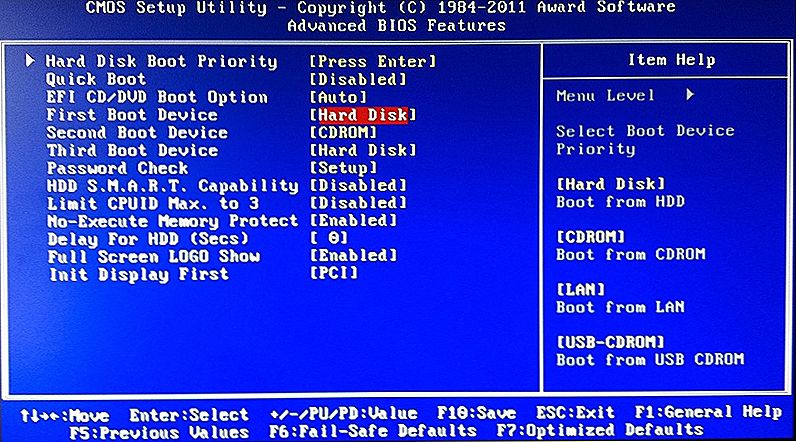
Ak dôjde k chybe v nastaveniach systému BIOS v poradí spúšťania, opravte ho
Okrem toho môže dôjsť k automatickému zlyhaniu, ak do počítača pripájate USB flash disk, ktorý funguje ako bootovacia jednotka. Počítač bude mať ten, ktorý je zodpovedný za spustenie systému Windows a pokúša sa spustiť operačný systém z neho. Ak nájdete USB flash disk v konektore USB, jednoducho ju odstráňte a reštartujte počítač a nútene reštartujte systém.
Môžete tiež použiť automatické obnovovacie prostredie, ktoré predstavili vývojári operačného systému. Aby ste mohli využiť túto ponuku, mali by ste systém reštartovať a v čase nasledujúceho spustenia rýchlo stlačte tlačidlo "F8". Týmto spôsobom budete môcť volať určitý druh menu na čiernom pozadí. Medzi ponúkanými možnosťami vyberte riadok "Riešenie problémov s počítačom" a potom kliknite na tlačidlo "Enter".
Možno takéto akcie stačia, samotný systém dokáže obnoviť poškodené súbory a spustiť bezpečne. Ak sa tak nestane, alebo ak nemôžete zavolať menu stlačením tlačidla "F8", budete musieť systém obnoviť iným spôsobom.
Obnova pomocou zavádzacieho disku
Systém Windows môžete obnoviť, ak používate zavádzací disk alebo flash disk. Ak to urobíte, disk sa vloží do jednotky alebo jednotky USB v konektore USB a potom sa počítač reštartuje.
Nezabudnite len v systéme BIOS, aby ste nastavili písmeno jednotky bootovania, ktoré ukazuje na disk alebo USB flash disk. Aby systém BIOS uložil zmeny, stlačte tlačidlo "F10".V takom prípade sa obe zmeny uložia a počítač sa samočinne reštartuje a bootovací disk sa spustí.
Po zobrazení prvého okna zavádzacieho programu na obrazovke počítača budete môcť vybrať možnosti akcií. Pretože operačný systém nepotrebujete preinštalovať a je dôležité len na jeho obnovenie, budete musieť vybrať položku "Obnovenie systému".

Vyberte prvú položku - Spustenie obnovy
Teraz kliknite na tlačidlo "Ďalej" a potom na položku "Opravy pri spustení", potom nemôžete urobiť nič na chvíľu, s výnimkou pozorovania toho, čo sa deje v počítači.
Po skontrolovaní systémových súborov s chybami sa môže zobraziť iné okno, v ktorom vyberte položku "Oprava a reštart". Všetko by sa malo opraviť automaticky, počítač sa reštartuje, operačný systém sa spustí a chyba "BOOTMGR chýba" sa už nebude zobrazovať.
Bohužiaľ, takéto šťastie nie je vždy, opakuje sa tvrdá chyba a znova sa zhoršuje vaša nálada. To znamená, že je potrebné urobiť niečo iné, preto by ste mali prejsť na nasledujúce odporúčania.
Aplikácia príkazového riadka
Ak opäť zistíte chybové hlásenie "BOOTMGR chýba" na obrazovke, znova použite spúšťací disk, vykonajte všetky kroky popísané vyššie, až po načítaní prvého okna vyberte položku "Príkazový riadok".
Spustíme príkazový riadok z nejakého dôvodu, obnovíme diskový oddiel, na ktorom je umiestnený poškodený súbor BOOTMGR.
Ak chcete zistiť, na ktorom disku sa práve nachádza tento súbor, musíte zadať "diskpart" a potom "zoznam objemu". Zobrazí sa zoznam diskov, je dôležité venovať pozornosť písmenu disku, ktorého veľkosť je 100 MB.
Už nepotrebujete príkaz "diskpart", tak dokončite jeho akciu zadaním "exit".
Teraz na príkazovom riadku typu "copy bootmgr C: \" predtým, ako prejdete na disk CD-ROM. V dôsledku takýchto akcií budete môcť skopírovať poškodený súbor na disk, na ktorom je nainštalovaný operačný systém. Systém vás ohlási úspešným dokončením operácie, čo znamená, že jeden z súborov bol úspešne skopírovaný.
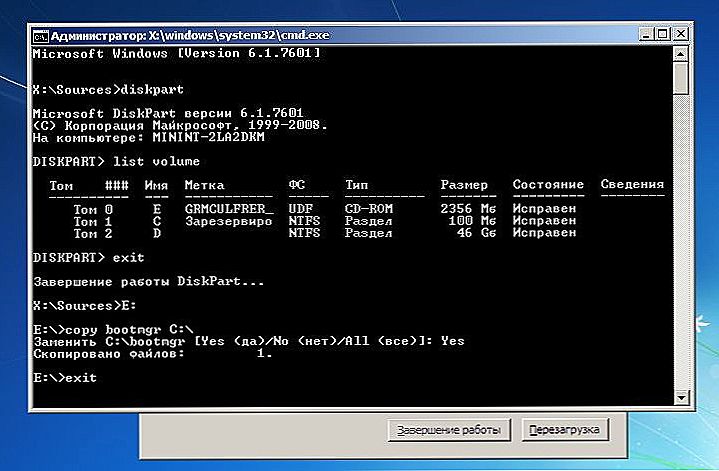
Problém môžete odstrániť pomocou príkazového riadka
Ak sa aj po takýchto činnostiach stále zobrazuje chyba "BOOTMGR chýba" na obrazovke, mali by ste zasiahnuť do procesu, čo vám umožní skontrolovať, ktorý disk má aktívny stav.
V tomto prípade nemusíte mať niečo komplikované, ak budete striktne dodržiavať odporúčania. Spočiatku znovu zadajte "diskpart" a potom "zvoľte objem".
Vyberte disk, na ktorom je operačný systém nainštalovaný, uveďte, ktoré číslo je nainštalované vedľa tohto disku, potom zadajte "vyberte disk 0 alebo 1".
Ďalším krokom je zadanie "zoznamu oblastí". Teraz v zobrazenom zozname musíte zistiť, na ktorom disku je systém zapnutý. Najčastejšie tento disk by mal mať objem približne 100 MB.
Zadajte novú príkazovú frázu "vyberte oblasť 1 alebo 2", potom ihneď - "aktívny", "ukončiť". Systém bude bezpečne prijímať vaše opravy, urobiť konkrétny disk aktívny a požiadať vás o reštartovanie.
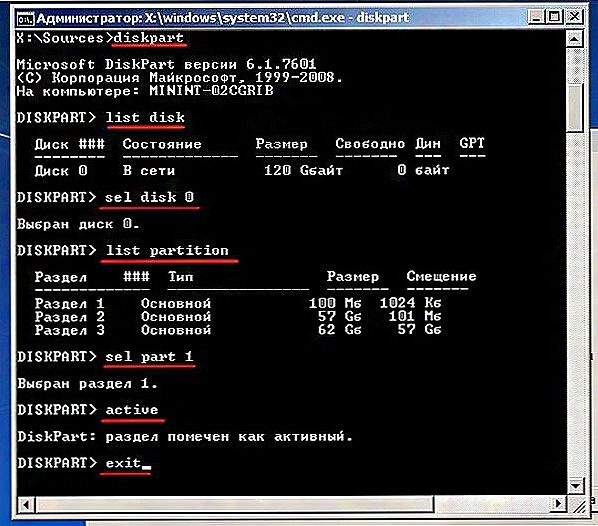
Aktivujte systémový oddiel
Ďalšie spôsoby
Ak napriek všetkým vašim snahám stále pretrváva chyba a operačný systém sa nenahráva, pravdepodobne budete rozumieť, čo robiť kontrolou výkonu pevného disku.
Musíte sa znova prihlásiť do systému BIOS a starostlivo zistiť, či je tam viditeľný. Ak dôjde k vážnemu poškodeniu pevného disku, nenájdete ho tam, nebudete schopní nič zotaviť. Z tohto dôvodu vás zaujímalo, čo robiť, každý vás s istotou nasmeruje na počítačový obchod, kde musíte minúť peniaze, aby ste získali nový pevný disk.
Ak je pevný disk viditeľný, ale má poškodené jednotlivé klastre, môžete použiť špeciálne programy, napríklad HDD Regenerator, ktorý "utiera" pevný disk a poteší vás pri obnovení výkonu počítača. V tomto prípade nie je potrebné nič urobiť.
K dispozícii je ďalší softvér, ktorý je MbrFix, Bootice, Acronis Disk Director, ktorý môže úspešne opätovne revitalizovať operačný systém, ale je najlepšie pracovať s takýmito programami, ak máte určité vedomosti a praktické zručnosti, aby ste nevyvolali ďalšie problémy.
Počítač môžete odviezť do servisného strediska, kde skúsení remeselníci rýchlo obnovia počítač, zatiaľ čo nemusíte nič robiť.
Je však oveľa lákavejšie konať ako "lekár" pre váš počítač, než ako outsider. Pokúste sa postupne vykonať všetky popísané akcie a obnoviť výkon vášho počítača pomocou vlastných zdrojov.